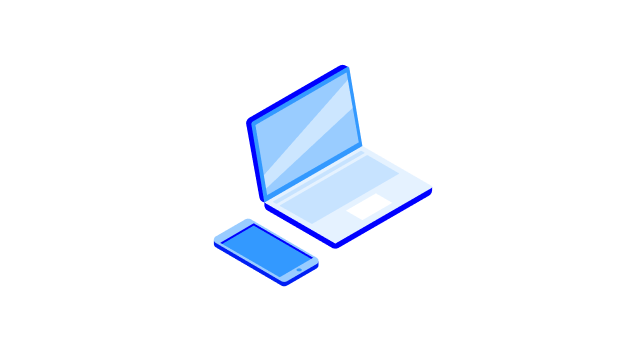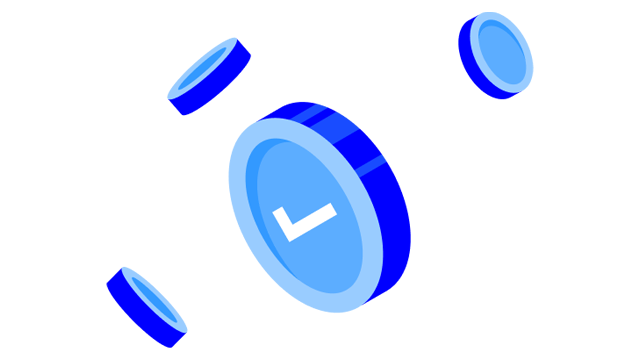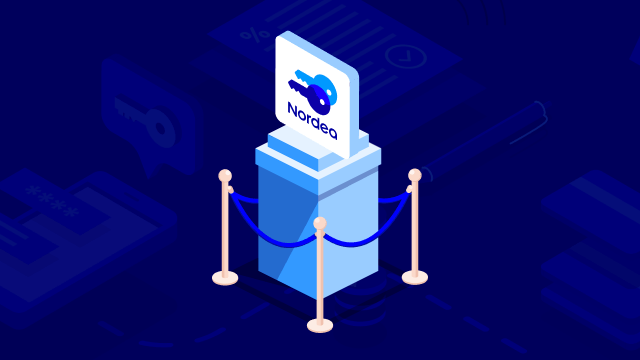Möjligheten att använda den vita kodkalkylatorn upphörde 15.9.2025
Vi uppdaterar våra digitala banktjänster och vill försäkra oss om att du använder våra nyaste identifieringsverktyg. I fortsättningen erbjuder vi kunderna endast appen Nordea ID och den svarta Nordea ID-dosan för identifiering. Vi har slopat den vita kodkalkylatorn ur vårt utbud. Om du ännu använder den vita kodkalkylatorn, gör så här:
- Möjligheten att använda den vita kodkalkylatorn har upphört 15.9.2025. Börja använda appen Nordea ID eller den svarta Nordea ID-dosan.
- Den talande kodkalkylatorn tas ur bruk i början av år 2026. Vi rekommenderar att du börjar använda appen Nordea ID som du kan använda enkelt med hjälp av telefonens tillgänglighetsfunktioner. Som ett alternativ till det kommer vi att lansera den Talande Nordea ID-dosan i början av år 2026, som du kan beställa på förhand genom att ringa Nordea Kundtjänst på 0200 5000 (lna/msa).
Anvisningar om hur du kommer igång med appen Nordea ID
Om du har en smarttelefon eller surfplatta rekommenderar vi att du laddar ner appen Nordea ID på den. Läs mer om appen Nordea ID
Anvisningar om hur du kommer igång med Nordea ID-dosan
Om du inte har möjlighet att ladda ner appen Nordea ID på en mobil enhet kan du beställa den svarta Nordea ID-dosan i vår kundtjänst
- genom att skicka ett meddelande i nätbanken. Välj Beställning av Nordea ID-dosa som ämne och skicka meddelandet till oss.
- genom att ringa 0200 5000 (lna/msa).
Observera att Nordea ID-dosan är personlig och du kan bara beställa den till dig själv. Det kan ta upp till tre veckor innan dosan levereras.
.svg)